Publicité
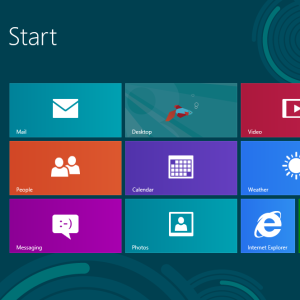 Windows 8 est brillant et nouveau, apportant un modèle d'application et un écosystème entièrement nouveaux et différents. Peu importe votre expérience dépannage des versions précédentes de Windows Les 3 solutions les plus courantes pour réparer un ordinateur Windows qui se bloque toujours Lire la suite , vous ne serez pas tout à fait prêt à commencer le dépannage de Windows 8 lors de votre première utilisation.
Windows 8 est brillant et nouveau, apportant un modèle d'application et un écosystème entièrement nouveaux et différents. Peu importe votre expérience dépannage des versions précédentes de Windows Les 3 solutions les plus courantes pour réparer un ordinateur Windows qui se bloque toujours Lire la suite , vous ne serez pas tout à fait prêt à commencer le dépannage de Windows 8 lors de votre première utilisation.
Mis à part le classique “redémarrez votre ordinateur"Conseils pour dépanner Windows (sérieusement, essayez redémarrer votre ordinateur 3 façons simples de redémarrer votre ordinateur via InternetVous avez laissé votre ordinateur en marche mais vous devez maintenant redémarrer le système à distance? Utilisez ces conseils pour redémarrer à distance un ordinateur Windows. Lire la suite - cela résout vraiment beaucoup de problèmes avec Windows), nous avons rassemblé quelques conseils de dépannage pour l'application Windows 8. Tout cela est encore nouveau pour tout le monde, donc ce n'est pas le guide ultime pour dépanner les applications Windows 8. Cela viendra plus tard.
Vérifiez votre e-mail
Microsoft applique des règles strictes pour les applications Windows 8. Si une application enfreint les conditions d'utilisation - peut-être qu'elle contient du contenu mature ou viole le droit d'auteur d'une manière ou d'une autre - Microsoft peut la supprimer du Windows Store Installez simplement des applications et des jeux dans Windows 8L'un des principaux avantages de la nouvelle Windows 8 Consumer Preview est l'ajout du Windows 8 Store, absent de la précédente Windows 8 Developer Preview. Ce nouvel outil rationalise le processus, permettant ... Lire la suite . Si une application est supprimée du Store, l'application ne fonctionnera plus sur votre système.
Microsoft dit qu'ils vous enverront un e-mail si cela se produit. Si une application refuse de s'exécuter, vérifiez votre courrier électronique - vous pouvez trouver un e-mail indiquant que Microsoft a désactivé l'application.

Fermer et redémarrer l'application
Si une application ne se comporte pas correctement, il peut être utile de la redémarrer. il n'est pas immédiatement évident de savoir comment fermer une application Windows 8, car il n'y a pas de bouton X. Lorsque vous quittez une application Windows 8, elle se suspend. Lorsque vous revenez en arrière, l'application continue de fonctionner comme si vous n'étiez jamais partie.
Pour fermer une application Windows 8, appuyez sur Alt + F4 pendant que l'application est en cours d'exécution ou cliquez avec le bouton droit sur l'application dans le sélecteur d'application. Vous pouvez également déplacer le curseur de votre souris vers le haut de l'écran jusqu'à ce qu'il se transforme en main, saisir l'application et la faire glisser vers le bas de l'écran.
Vous pouvez également utiliser le Gestionnaire des tâches Windows 8 est presque là - Voici 5 raisons de mettre à niveauLa prochaine version du système d'exploitation révolutionnaire de Microsoft se prépare à arriver sur les tablettes. Je sais à quoi tu penses: "Déjà?" Il semble que hier, Windows 7 était le plus récent et le plus cool, mais oui, c'est ... Lire la suite - appuyez sur Ctrl + Maj + Echap pour l'ouvrir. Sélectionnez une application en cours d'exécution et cliquez sur Fin de tâche pour la fermer. Le gestionnaire de tâches vous montrera également la quantité de ressources CPU, mémoire, disque et réseau que chaque application Windows 8 utilise.

Exécutez l'utilitaire de résolution des problèmes liés aux applications
Microsoft propose un utilitaire de résolution des problèmes officiel qui identifie les problèmes potentiels avec les applications Windows 8. Cliquez ici pour télécharger. Exécutez l'utilitaire de résolution des problèmes, sélectionnez les applications du Windows Store et voyez si l'utilitaire de résolution des problèmes détecte des problèmes avec votre système. L'outil de dépannage essaiera de résoudre tous les problèmes qu'il trouve - avec un peu de chance, cela résoudra (ou au moins identifiera) votre problème.
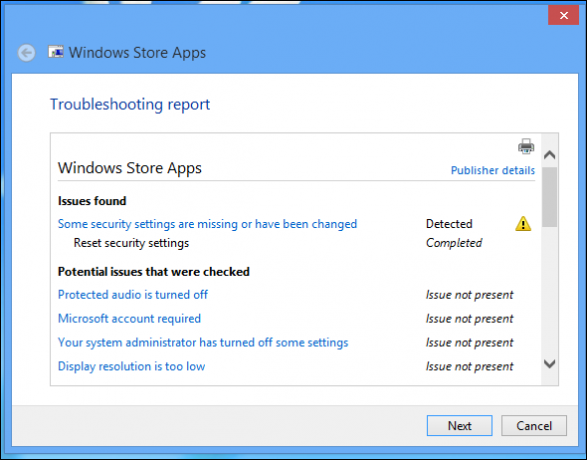
Assurez-vous que votre résolution d'écran est suffisamment élevée
Si les applications ne fonctionnent pas, vous devez vous assurer que la résolution de votre écran est suffisamment élevée. La résolution d'écran minimale pour utiliser les applications Windows 8 est de 1024 × 768 - si votre écran utilise une résolution inférieure, les applications modernes ne se lanceront pas.
Pour vérifier votre résolution d'écran, cliquez avec le bouton droit sur votre bureau et sélectionnez Résolution d'écran. Si la résolution d'écran actuelle est inférieure à 1024 × 768, essayez de la régler plus haut - si vous ne pouvez pas, votre affichage est tout simplement trop petit. Certains écrans, en particulier les netbooks avec des écrans plus petits, ne pourront tout simplement pas utiliser les applications Windows 8.
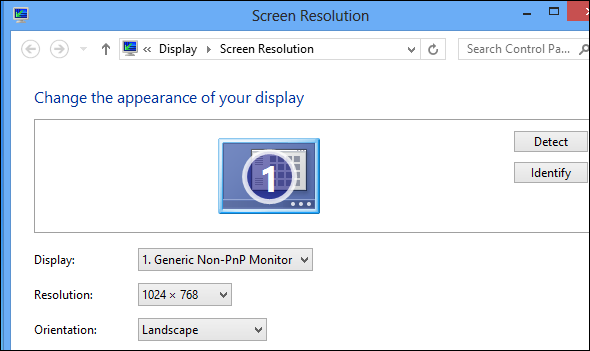
Notez que la fonction Snap, qui vous permet d'utiliser plusieurs applications en même temps, nécessite une résolution minimale de 1366 × 768. Votre écran doit mesurer 1 366 pixels ou plus, sinon Snap ne fonctionnera pas du tout.
Mettre à jour l'application
Avouons-le: les débuts de Windows 8 et la majorité des applications du Windows Store ne sont pas encore très matures. Ils peuvent contenir des bogues, mais la plupart des applications sont mises à jour fréquemment. Si vous rencontrez un problème, assurez-vous que vous disposez de la dernière version de l'application. Pour ce faire, ouvrez l'application Store, accédez au volet Paramètres dans la barre des icônes et sélectionnez Mises à jour d'application. Utilisez le bouton Rechercher les mises à jour pour rechercher les nouvelles versions de vos applications installées et installer les mises à jour disponibles.
Vous devez également vérifier que la boutique est configurée pour télécharger automatiquement les mises à jour, ce qui garantira que vous disposerez des dernières versions à l'avenir. (Si vous avez une bande passante limitée, vous souhaiterez peut-être laisser ce paramètre activé pour économiser sur la bande passante Comment mesurer et gérer l'utilisation de la bande passante de l'ordinateurLa bande passante illimitée est le rêve de tout connaisseur, mais malheureusement, elle n'est pas toujours disponible. Les plafonds sont un moyen pour les fournisseurs de services d'extraire de l'argent supplémentaire des services existants, il y a donc eu de nombreuses tentatives ... Lire la suite .)

Synchroniser les licences d'application
Si la licence d'une application n'est pas synchronisée sur votre ordinateur, l'application peut ne pas fonctionner. La synchronisation manuelle des données de licence peut résoudre un problème que vous rencontrez avec une application. Utilisez le bouton Synchroniser les licences sur l'écran des mises à jour de l'application pour effectuer une synchronisation manuelle.
Réinstaller l'application
La réinstallation d'une application peut aider à résoudre votre problème. il est possible que les fichiers d'une application soient corrompus ou que le processus d'installation puisse simplement résoudre un problème que vous rencontrez.
Pour désinstaller une application à partir de l'écran d'accueil, balayez vers le bas sur sa vignette ou cliquez dessus avec le bouton droit et sélectionnez Désinstaller. Pour réinstaller facilement l'application, ouvrez le Store, cliquez avec le bouton droit ou balayez vers le bas depuis le haut de l'écran, puis sélectionnez Vos applications. Localisez l'application que vous avez désinstallée et réinstallez-la.

Contacter le développeur
Si vous rencontrez un problème avec une application et que vous souhaitez le signaler directement au développeur, vous pouvez le contacter directement depuis le Windows Store. Tout d'abord, ouvrez l'application Store et recherchez la page de l'application. Dans la section En savoir plus, cliquez sur le lien Support. Cela vous permettra de email Le courrier électronique devient moderne: trois applications de messagerie Windows 8Avec votre nouvel appareil Windows 8 brillant ou la mise à niveau démarrée, les tuiles brillantes et un clin d'œil avec des informations utiles, vous pourriez prendre quelques instants pour jeter un coup d'œil avant d'en avoir l'occasion ... Lire la suite le développeur ou vous amène à une page de support pour l'application.

Si vous rencontrez toujours des problèmes avec votre ordinateur, vous pouvez essayer d’actualiser votre PC, qui restaure ses programmes et ses fichiers système à l’état d’usine sans affecter vos fichiers. Pour ce faire, ouvrez la barre des icônes, appuyez sur Paramètres et sélectionnez Modifier les paramètres du PC. Dans le volet Général, vous trouverez le Actualisez votre PC sans affecter vos fichiers option.
Pour plus de conseils sur Windows 8, assurez-vous de télécharger notre guide gratuit pour Windows 8 Le guide de Windows 8Ce guide de Windows 8 décrit toutes les nouveautés de Windows 8, de l'écran de démarrage semblable à une tablette au nouveau concept «d'application» en passant par le mode de bureau familier. Lire la suite . Avez-vous d'autres astuces de dépannage de Windows 8 ou des solutions aux problèmes que vous rencontrez? Laissez un commentaire et partagez-les!
Chris Hoffman est un blogueur technologique et un toxicomane polyvalent vivant à Eugene, en Oregon.

